软件卸载重装是一种常用的方法,用于解决软件相关问题、更新至最新版本、清除残余文件和注册表项,以及重新配置软件,以确保软件能够正常运行。下面自由互联小编带来了Win11应
软件卸载重装是一种常用的方法,用于解决软件相关问题、更新至最新版本、清除残余文件和注册表项,以及重新配置软件,以确保软件能够正常运行。下面自由互联小编带来了Win11应用商店卸载重装教程,感兴趣的朋友们可以来了解下。
具体操作如下:
1、首先使用键盘快捷键Win+X打开菜单,然后启动Windows 终端(管理员)。

2、输入该命令并输入回车键确认get-xpackage *store* | remove-Appxpackage。
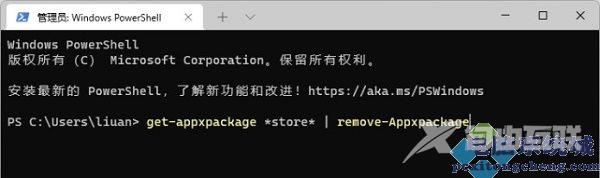
3、卸载旧版本之后,建议等待几分钟,然后再执行新版安装操作。PowerShell 窗口不要关闭,继续执行以下指令:add-xpackage -register C:\Program Files\WindowsApps\*Store*\AppxManifest.xml -disabledevelopmentmode
4、然后系统就会从服务器自动获取最新的应用商店。如果安装成功,则会在开始菜单看到全新的Microsoft Store图标,打开后 就可以可正常运行。
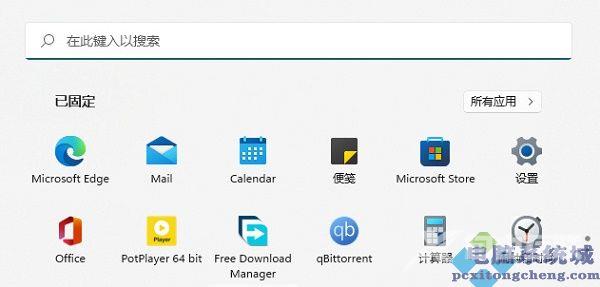
5、新版应用商店更新后,左上角显示有预览字样,证明这并不是最终发行版本。
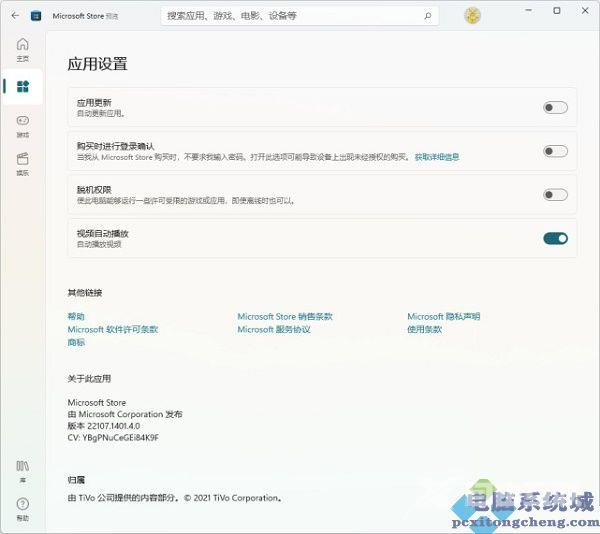
6、新版应用商店的标签移至左侧纵向排列,同时应用内的动画效果得到极大的丰富。
【文章原创作者:站群服务器 http://www.558idc.com/mggfzq.html 欢迎留下您的宝贵建议】